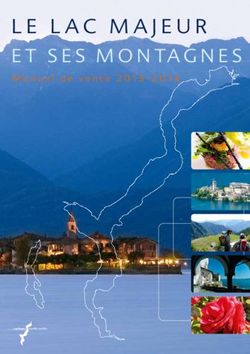Téléphones IP Cisco Unified 7961G/7961G-GE et 7941G/7941G-GE pour Cisco Unified CallManager 4.2 - Run DLJ
←
→
Transcription du contenu de la page
Si votre navigateur ne rend pas la page correctement, lisez s'il vous plaît le contenu de la page ci-dessous
Manuel de téléphone
Téléphones IP Cisco Unified
7961G/7961G-GE et 7941G/7941G-GE
pour Cisco Unified CallManager 4.2
INCLUANT LA LICENCE ET LA GARANTIE
Siège social
Cisco Systems, Inc.
170 West Tasman Drive
San Jose, CA 95134-1706
États-Unis
http://www.cisco.com
Tél. : +1 408 526-4000
+1 800 553-NETS (6387)
Fax : +1 408 526-4100Tâches téléphoniques Définitions des touches
courantes dynamiques
Afficher l’aide en ligne Appuyez sur . AGrpIntr Répondre à un appel en sonnerie dans un
sur le téléphone groupe associé
Passer un appel Décrochez le téléphone avant ou Annuler Annuler une opération ou quitter un écran
après avoir composé un numéro. sans appliquer les modifications effectuées
Rappeler un numéro Appuyez sur Bis ou sur la touche autres Afficher d’autres touches dynamiques
de navigation avec le téléphone
raccroché pour visualiser le journal
Bis Rappeler le dernier numéro composé
d’appels passés. Livret de référence
Compos. Composer un numéro de téléphone
Utiliser le combiné au Décrochez le combiné. Conf. Créer une conférence téléphonique
cours d’un appel
ConG Se déconnecter des groupes de recherche
Utiliser le haut-parleur Appuyez sur ou sur , puis pour empêcher les appels de cette
ou le casque au cours raccrochez le combiné. provenance de sonner sur votre téléphone
d’un appel
Détails Ouvrir l’enregistrement Détails d’un appel
Utiliser le mode Secret Appuyez sur . à plusieurs interlocuteurs dans les jour-
du téléphone naux d’appels en absence et d’appels reçus
Utiliser les journaux Appuyez sur pour EditNum Modifier un numéro dans un journal
d’appels choisir un journal d’appels. Pour d’appels
composer un numéro, mettez en Effacer Supprimer des enregistrements ou des
surbrillance une entrée de liste et paramètres
décrochez le téléphone.
Modifier un numéro Appuyez sur EditNum, sur >.
Unified 7961G/ Enreg. Sauvegarder les paramètres choisis
Mettre en attente/ Appuyez sur Attente ou sur
reprendre un appel Reprend. 7961G-GE et 7941G/ Fermer Fermer la fenêtre active
Transférer un appel Appuyez sur Trnsfer et entrez un 7941G-GE pour Cisco FinApp. Déconnecter l’appel en cours
vers un nouveau
numéro
numéro cible, puis appuyez une
nouvelle fois sur Trnsfer.
Unified CallManager 4.2 GrpIntr Répondre à un appel en sonnerie dans un
autre groupe
Démarrer une confé- Appuyez sur autres > Conf., InsConf Participer à un appel sur une ligne parta-
rence téléphonique composez le numéro du
standard participant, puis appuyez de
Définitions des touches dynamiques gée et établir une conférence téléphonique
nouveau sur Conf. Icônes de l’écran du téléphone Insert Participer à un appel sur une ligne
partagée
Icônes de boutons Intrcpt Répondre à un appel dans son groupe
Tâches téléphoniques courantes Joindre Joindre plusieurs appels en cours sur une
Copyright © 2006, Cisco Systems, Inc. Tous droits réservés. Cisco, Cisco IOS,
Cisco Systems et le logo Cisco Systems sont des marques déposées de Cisco même ligne pour établir une conférence
Systems, Inc. ou de ses filiales aux États-Unis et dans certains autres pays. téléphonique
Tous les autres noms ou marques mentionnés dans ce document ou sur le site
Web sont la propriété de leurs détenteurs respectifs. L’utilisation du terme ListConf Afficher la liste des participants à la
« partenaire » n’implique nullement une relation de partenariat entre Cisco et
toute autre entreprise. (0601R)
conférence
OL-9616-01MàJ Actualiser le contenu Icônes de l’écran du téléphone Autres fonctions
ModeVid. Choisir un mode d’affichage vidéo Touche de numérotation abrégée
État de la ligne et de l’appel configurée
MulConf Héberger une conférence téléphonique
Meet-Me
Renvoi d’appels activé Message en attente
NumAbr Composer un numéro à l’aide d’un code
de numérotation abrégée
Appel en attente Mode vidéo activé
NvAppel Passer un nouvel appel
Parquer Stocker un appel à l’aide de la fonction de Appel connecté Option sélectionnée
parcage d’appels
Précédent Revenir à la rubrique d’aide précédente Téléphone décroché Fonction activée
QRT Soumettre à l’administrateur système des
problèmes relatifs aux appels Téléphone raccroché
Quitter Revenir à l’écran précédent
Appel entrant Icônes de boutons
Rappel Recevoir une notification lorsqu’un poste
occupé se libère
Ligne partagée en cours d’utilisation Messages
Recher. Effectuer une recherche dans une liste de
répertoires Appels sécurisés
Services
RenvTt Configurer/Annuler le renvoi d’appels
Appel authentifié
Répond. Répondre à un appel
Aide
Reprend Reprendre un appel en attente Appel sécurisé
Rvoi Im Transférer un appel vers votre système de Périphérique sélectionné Répertoires
messagerie vocale
Sélect. Sélectionner une option de menu ou un Combiné en cours d’utilisation
appel
Paramètres
SupDerA Abandonner le dernier interlocuteur à Casque en cours d’utilisation
avoir rejoint une conférence téléphonique Volume
Suppr. Supprimer les caractères situés à droite du Haut-parleur en cours d’utilisation Haut-parleur
curseur lors de l’utilisation de la touche
EditNum
Appels critiques
Secret
Suppr. Exclure un participant de la conférence
Appel prioritaire
TrnsDir Transférer deux appels l’un vers l’autre
Casque
Trnsfer Transférer un appel Appel d’importance moyenne
> Passer d’un caractère entré à un autre
Appel de la plus haute importanceTable des matières
Mise en route 1
Utilisation du présent manuel 1
Recherche d’informations supplémentaires 2
Informations supplémentaires sur la personnalisation de votre téléphone sur le Web 2
Consignes de sécurité et informations relatives aux performances 3
Fonctions d’accessibilité 5
Raccordement du téléphone 6
Présentation du téléphone 9
Présentation des boutons et du matériel 9
Présentation des fonctions de l’écran du téléphone 13
Nettoyage de l’écran du téléphone 14
Présentation des menus et des boutons de fonctions 14
Présentation du système d’aide du téléphone 15
Présentation de la distinction lignes/appels 15
Présentation des icônes de ligne et d’appel 16
Présentation de la disponibilité des fonctions 16
Gestion de base des appels 17
Établissement d’un appel : options de base 17
Établissement d’un appel : options supplémentaires 18
Réponse à un appel 20
Fin d’un appel 21
Utilisation des fonctions d’attente et de reprise 21
Utilisation du mode Secret 22
Passage d’un appel à l’autre 22
Affichage de plusieurs appels 23
iiiTransfert d’appels 23
Renvoi de tous les appels vers un autre numéro 25
Établissement de conférences téléphoniques 26
Présentation des types de conférences téléphoniques 26
Débuter et rejoindre une conférence téléphonique standard 27
Débuter ou rejoindre une conférence téléphonique Meet-Me 29
Gestion avancée des appels 30
Numérotation abrégée 30
Interception d’un appel redirigé vers votre téléphone 31
Utilisation d’une ligne partagée 32
Présentation des lignes partagées 32
Connexion à l’appel d’une ligne partagée 33
Procédure pour empêcher d’autres personnes d’afficher un appel
sur une ligne partagée ou de s’y connecter 34
Stockage et récupération des appels parqués 35
Établissement et réception d’appels sécurisés 36
Suivi des appels suspects 36
Attribution de priorité aux appels critiques 37
Utilisation de la fonction de substitution de poste de Cisco 38
Déconnexion de groupes de recherche 38
Utilisation du combiné, du casque et du haut-parleur 39
Acquisition d’un casque 40
Utilisation de la fonction de réponse automatique 40
Utilisation des paramètres du téléphone 41
Personnalisation des sonneries et des indicateurs de message 41
Personnalisation de l’écran du téléphone 42
iv OL-9616-01Utilisation des journaux d’appels et des répertoires 43
Utilisation des journaux d’appels 43
Utilisation du répertoire d’entreprise sur le téléphone 45
Accès aux messages vocaux 46
Accès à vos pages Web Options utilisateur 47
Connexion aux pages Web Options utilisateur 47
Abonnement aux services téléphoniques 48
Présentation des options de configuration supplémentaires 49
Dépannage du téléphone 51
Informations générales de dépannage 51
Affichage des données d’administration du téléphone 52
Utilisation de l’outil de génération de rapports qualité (QRT) 52
Conditions générales de la garantie matérielle limitée à un an de Cisco 53
Index 55
vvi OL-9616-01
Mise en route
Utilisation du présent manuel
Ce manuel propose une présentation générale des fonctions disponibles sur votre téléphone.
Parcourez-le dans son intégralité pour prendre connaissance de toutes les possibilités de votre
téléphone. Vous pouvez également consulter le tableau ci-après, qui permet d’atteindre d’un seul
clic les sections les plus utilisées.
Pour... Procédez comme suit :
Apprendre à utiliser le téléphone Si vous avez besoin d’aide, appuyez sur le bouton du
par vous-même téléphone.
Prendre connaissance des consignes Reportez-vous à la section « Consignes de sécurité et
de sécurité informations relatives aux performances », page 3.
Raccorder le téléphone Reportez-vous à la section« Raccordement du téléphone »,
page 6.
Utiliser le téléphone une fois installé Reportez-vous à la section « Présentation du téléphone »,
page 9 en premier.
Connaître la signification des Reportez-vous à la section « Présentation des boutons et du
boutons et des voyants matériel », page 9.
En savoir plus sur l’écran Reportez-vous à la section « Présentation des fonctions de
l’écran du téléphone », page 13.
Passer des appels Reportez-vous à la section« Établissement d’un appel :
options de base », page 17.
Mettre des appels en attente Reportez-vous à la section« Utilisation des fonctions
d’attente et de reprise », page 21.
Mettre des appels en mode Secret Reportez-vous à la section « Utilisation du mode Secret »,
page 22.
Transférer des appels Reportez-vous à la section « Transfert d’appels », page 23.
Établir des conférences Reportez-vous à la section « Établissement de conférences
téléphoniques téléphoniques », page 26.
Configurer la fonction de Reportez-vous à la section « Numérotation abrégée », page 30.
numérotation abrégée
1Pour... Procédez comme suit :
Partager un numéro de téléphone Reportez-vous à la section « Utilisation d’une ligne partagée »,
page 32.
Utiliser la fonction haut-parleur du Reportez-vous à la section « Utilisation du combiné, du casque
téléphone et du haut-parleur », page 39.
Modifier le volume de la sonnerie Reportez-vous à la section « Utilisation des paramètres du
ou de la tonalité téléphone », page 41.
Consulter vos appels en absence Reportez-vous à la section « Utilisation des journaux d’appels
et des répertoires », page 43.
Écouter vos messages vocaux Reportez-vous à la section « Accès aux messages vocaux »,
page 46.
Consulter les définitions des Reportez-vous au livret de référence au début du présent
touches dynamiques et des icônes manuel.
Recherche d’informations supplémentaires
Pour obtenir la documentation la plus récente sur les téléphones IP Cisco Unified, reportez-vous au site
Web à l’adresse suivante :
http://www.cisco.com/univercd/cc/td/doc/product/voice/c_ipphon/index.htm
Vous pouvez accéder au site Web de Cisco à l’adresse suivante :
http://www.cisco.com/
Les sites Web internationaux de Cisco sont accessibles à l’adresse suivante :
http://www.cisco.com/public/countries_languages.shtml
Informations supplémentaires sur la personnalisation de votre
téléphone sur le Web
Votre téléphone IP Cisco Unified est un périphérique réseau qui peut partager des informations avec
les autres périphériques du même type de votre entreprise, notamment votre ordinateur. Pour
établir/personnaliser des services téléphoniques et contrôler les fonctions/paramètres du téléphone
depuis votre ordinateur, vous pouvez utiliser les pages Web Options utilisateur de Cisco Unified
CallManager. Ces fonctions font l’objet d’une présentation générale dans ce manuel. Pour obtenir
des instructions complètes, reportez-vous au manuel de personnalisation de votre téléphone IP
Cisco Unified sur le Web à l’adresse suivante :
http://www.cisco.com/univercd/cc/td/doc/product/voice/c_ipphon/index.htm
2 OL-9616-01Consignes de sécurité et informations relatives aux
performances
Avant d’installer ou d’utiliser votre téléphone IP Cisco Unified, lisez les consignes de sécurité suivantes.
Attention CONSIGNES DE SÉCURITÉ IMPORTANTES
Ce symbole d’avertissement signale un danger. Vous vous trouvez dans une situation
pouvant occasionner des lésions corporelles. Avant de travailler sur un équipement,
soyez conscient des risques liés aux circuits électriques et familiarisez-vous avec les
procédures couramment utilisées pour éviter les accidents. Utilisez le numéro indiqué à
la fin de chaque avertissement pour en rechercher la traduction dans votre version
localisée des consignes de sécurité fournies avec ce périphérique. Déclaration 1071.
INSTRUCTIONS À GARDER À L’ESPRIT
Attention Lisez les instructions d’installation avant de raccorder l’appareil à sa source
d’alimentation.
Attention La mise au rebut de ce produit doit se faire en conformité avec les lois et réglementations
en vigueur dans votre pays.
Attention Ne travaillez pas sur le système et ne touchez pas aux câbles pendant un orage.
Attention Pour prévenir tout risque d’électrocution, ne branchez pas de circuits de sécurité à
tension très basse (Safety extra-low voltage, SELV) sur les circuits de tension destinés
au réseau téléphonique (telephone network voltage, TNV). Les ports LAN (réseau local)
contiennent des circuits SELV et, les ports WAN (réseau étendu), des circuits TNV.
Certains ports LAN et WAN utilisent des connecteurs RJ-45. Soyez prudent lorsque vous
connectez des câbles.
Avertissement Les circuits d’alimentation directe acheminent le courant via le câble de communica-
tion. Utilisez le câble Cisco fourni ou un câble de communication AWG 24 minimum.
3Utilisation d’une alimentation externe
Les avertissements suivants s’appliquent lorsque vous utilisez une alimentation externe avec le
téléphone IP Cisco Unified.
Attention Ce produit présuppose l’installation d’une protection contre les courts-circuits liés à
une surtension. Veillez à utiliser un fusible ou un disjoncteur inférieur à 120 VCA/15 A
aux États-Unis (240 VCA/10 A dans le reste du monde) sur les conducteurs de phase
(tout conducteur de courant).
Attention Ce dispositif est conçu pour fonctionner avec des systèmes d’alimentation TN.
Attention L’ensemble de raccordement fiche-prise doit être accessible à tout moment car il sert
de dispositif principal de déconnexion.
Attention L’alimentation doit être placée en intérieur.
Avertissement Utilisez uniquement l’alimentation spécifiée par Cisco avec ce produit.
Panne de courant
Votre accessibilité à des services d’urgence par téléphone dépend de l’alimentation de l’appareil.
Lors d’une panne de courant, la numérotation des services d’entretien et d’appel d’urgence ne
fonctionnera pas. Dans ce cas, vous devrez peut-être réinitialiser ou reconfigurer l’équipement avant
d’utiliser la numérotation des services d’entretien et d’appel d’urgence.
4 OL-9616-01Utilisation de périphériques externes
Les informations suivantes s’appliquent lorsque vous utilisez des périphériques externes avec le
téléphone IP Cisco Unified :
Cisco recommande d’utiliser des périphériques externes de bonne qualité (haut-parleurs, microphones
et casques), qui soient blindés contre les interférences produites par les signaux de fréquences radio
(FR) et audio (FA).
En fonction de leur qualité et de la proximité d’autres périphériques (téléphone portable, radio
bidirectionnelle, etc.), des parasites sonores peuvent toujours se produire. Dans ce cas, Cisco vous
recommande d’effectuer une ou plusieurs des opérations suivantes :
• Éloignez le périphérique externe de la source des signaux de fréquences radio ou audio.
• Éloignez les câbles du périphérique externe de la source des signaux de fréquences radio ou audio.
• Utilisez des câbles blindés pour le périphérique externe ou des câbles dotés d’un blindage supérieur
et d’un meilleur connecteur.
• Raccourcissez le câble du périphérique externe.
• Utilisez des structures en ferrite ou d’autres dispositifs de ce type pour les câbles du périphérique
externe.
Cisco ne peut pas garantir les performances du système car elle ne dispose d’aucun moyen de contrôle
sur la qualité des périphériques externes, des câbles et des connecteurs utilisés. Le système fonctionne
de manière adéquate lorsque les périphériques appropriés sont connectés à l’aide de câbles et de
connecteurs de bonne qualité.
Avertissement Dans les pays de l’Union européenne, utilisez uniquement des haut-parleurs, des
microphones et des casques externes conformes à la Directive 89/336/CE sur la
compatibilité électromagnétique (CEM).
Fonctions d’accessibilité
La liste des fonctions d’accessibilité est disponible sur demande.
5Raccordement du téléphone
Votre administrateur système va probablement raccorder votre nouveau téléphone IP Cisco Unified au
réseau de téléphonie IP de votre entreprise. Si ce n’est pas le cas, reportez-vous à l’illustration et au
tableau ci-dessous pour raccorder le téléphone.
8
1
AUX 10/100 SW 10/100 PC
+
DC48V
2 7
6
3
113656
5
4
1 Port de l’adaptateur CC (48 V) 5 Port d’accès (10/100(/10001) PC)
2 Alimentation CA vers CC 6 Port du combiné
3 Cordon d’alimentation CA 7 Port du casque
1
4 Port réseau (10/100(/1000 ) SW) 8 Bouton du socle
1. Uniquement disponible sur les téléphones version gigabit Ethernet.
6 OL-9616-01Réglage du socle
Pour modifier l’angle de positionnement de votre téléphone sur votre bureau, maintenez le bouton du
socle enfoncé pendant que vous réglez le socle.
Réglage du support du combiné
Lorsque vous raccordez votre téléphone, vous pouvez régler le support du combiné pour éviter que ce
dernier tombe de son support. Pour connaître la procédure, reportez-vous au tableau ci-dessous.
1 2 3
120521
1 Posez le combiné de côté et tirez la plaquette plastique carrée du support du combiné.
2 Faites pivoter la plaquette de 180 degrés.
3 Replacez la plaquette sur le support du combiné en la faisant coulisser. Une extension ressort en
haut de la plaquette qui a pivoté. Replacez le combiné sur son support.
Enregistrement à l’aide de l’outil TAPS
Une fois votre téléphone raccordé au réseau, votre administrateur système peut vous demander
d’enregistrer automatiquement votre téléphone à l’aide de l’outil TAPS (Tool for Auto-Registered
Phones Support - Outil d’assistance des téléphones enregistrés automatiquement). Cet outil peut être
utilisé pour un nouveau téléphone ou un téléphone de remplacement.
Pour enregistrer un téléphone à l’aide de l’outil TAPS, décrochez le combiné, entrez le numéro de poste
TAPS fourni par votre administrateur système et suivez les instructions vocales. Vous pouvez avoir à
entrer le numéro entier de poste et donc à préciser l’indicatif régional. Lorsque votre téléphone affiche
un message de confirmation, raccrochez. Le processus de redémarrage du téléphone est lancé.
7Informations sur le casque Pour utiliser un casque, branchez-le sur son port situé à l’arrière du téléphone. Bien que Cisco Systems réalise des essais internes sur des casques de fournisseurs tiers utilisés avec les téléphones IP Cisco Unified, Cisco ne certifie, ni ne promeut de produits de fournisseurs de casques ou de combinés. En raison des contraintes environnementales et matérielles liées aux différents sites de déploiement des téléphones IP Cisco Unified, il n’existe pas de solution optimale unique pour tous les environnements. Cisco recommande à ses clients de tester les casques qui fonctionnent le mieux dans leur environnement avant de les déployer à grande échelle sur leur réseau. Dans certains cas, les pièces mécaniques ou les composants électroniques de différents casques peuvent provoquer un écho sur le poste des interlocuteurs des utilisateurs de téléphones IP Cisco Unified. Cisco Systems recommande d’utiliser des périphériques externes (casques, etc.) de bonne qualité, protégés des interférences produites par les signaux de fréquences radio et audio. En fonction de leur qualité et de la proximité d’autres périphériques (téléphone cellulaire, radio bidirectionnelle, etc.), des parasites sonores peuvent toujours se produire. Pour plus d’informations, reportez-vous à la section « Utilisation de périphériques externes », page 5. Pour déterminer si un casque donné convient au téléphone IP Cisco Unified, vérifiez avant tout qu’il ne provoque pas de ronflement sonore. Ce ronflement peut être audible soit uniquement par votre interlocuteur, soit par votre interlocuteur et vous (utilisateur du téléphone IP Cisco Unified). Certains ronflements ou bourdonnements potentiels peuvent être dus à de nombreuses causes extérieures, notamment l’éclairage électrique, la proximité de moteurs électriques et de grands écrans de PC. Dans certains cas, il est possible de réduire ou d’éliminer le ronflement à l’aide d’un groupe amplificateur de puissance local. Pour plus d’informations, reportez-vous à la section « Utilisation d’une alimentation externe », page 4. Qualité audio à l’appréciation de l’utilisateur Au-delà des performances physiques, mécaniques et techniques, la qualité audio d’un casque doit sembler bonne à votre interlocuteur et vous (utilisateur). Le son est un facteur subjectif et Cisco ne peut pas garantir les performances d’un casque ou d’un combiné quelconque, mais certains des casques et combinés disponibles sur les sites indiqués ci-dessous semblent fonctionner correctement sur les téléphones IP Cisco Unified. Néanmoins, il appartient en dernier ressort au client de tester cet équipement dans son propre environnement pour déterminer si ses performances sont acceptables. Pour plus d’informations sur les casques, reportez-vous aux pages Web suivantes : http://www.vxicorp.com/cisco http://www.plantronics.com/cisco 8 OL-9616-01
Présentation du téléphone
Les téléphones IP Cisco Unified 7961G/7961G-GE (version gigabit Ethernet) et 7941G/7941G-GE
(version gigabit Ethernet) sont des téléphones haut de gamme qui permettent une communication
orale via le réseau de données utilisé par votre ordinateur. Ainsi, vous pouvez passer et recevoir des
appels téléphoniques, mettre des appels en attente, utiliser une numérotation abrégée, transférer des
appels, établir des conférences téléphoniques, etc. Les téléphones IP Cisco Unified 7961G-GE
et 7941G-GE version gigabit Ethernet sont équipés des toutes dernières technologies et évolutions en
matière de téléphonie VoIP Gigabit Ethernet. Les téléphones IP Cisco Unified 7961G et 7961G-GE
comptent six touches programmables pour les lignes téléphoniques, les fonctions, les numéros abrégés
et les services. En revanche, les téléphones IP Cisco Unified 7941G et 7941G-GE disposent de deux
touches de ce type (reportez-vous à la section « Présentation des boutons et du matériel », page 9 pour
en savoir plus).
Outre ses capacités de gestion de base des appels, votre téléphone peut prendre en charge certaines
fonctions de productivité destinées à améliorer le périphérique. Selon sa configuration, il permet :
• l’accès aux données du réseau, aux applications XML et aux services Web.
• la personnalisation en ligne des fonctions et des services téléphoniques depuis vos pages Web
Options utilisateur.
• un système d’aide en ligne complet qui affiche des informations à l’écran du téléphone.
Présentation des boutons et du matériel
La Figure 1 et la Figure 2 permettent d’identifier les boutons et le matériel de votre téléphone.
9Figure 1 Téléphones IP Cisco Unified 7961G et 7961G-GE
2 1 3
16
1
4
5
6
7
8
9
137503
15 14 13 12 11 10
Figure 2 Téléphones IP Cisco Unified 7941G et 7941G-GE
2 1 3
16
1
4
5
6
7
8
9
137504
15 14 13 12 11 10
10 OL-9616-01Pour plus d’informations,
Élément Description reportez-vous à la section...
1 Touches Selon la configuration du téléphone, • Présentation des fonctions
programmables les touches programmables permettent de l’écran du téléphone,
l’accès aux : page 13
• Lignes téléphoniques (boutons de ligne). • Gestion de base des
• Numéros abrégés (touches de appels, page 17
numérotation abrégée). • Numérotation abrégée,
• Services Web (par exemple, bouton du page 30
carnet d’adresses personnel). • Utilisation d’une ligne
• Fonctions du téléphone (par exemple, partagée, page 32
bouton de confidentialité). • Stockage et récupération
Les boutons s’allument et leur couleur indique des appels parqués,
l’état de l’appel. page 35
Vert fixe : appel actif
Vert clignotant : appel en attente
Orange fixe : fonction de
confidentialité en cours d’utilisation
Orange clignotant : appel entrant
Rouge fixe : ligne en cours
d’utilisation à distance
Rouge clignotant : ligne non
disponible de parcage d’appel dirigé
2 Écran du Affiche les fonctions téléphoniques. Présentation des fonctions de
téléphone l’écran du téléphone, page 13
3 Bouton du socle Permet de régler l’angle du socle du téléphone. Réglage du socle, page 7
4 Bouton Messages Compose le numéro de votre service de Utilisation des journaux
messagerie vocale automatiquement d’appels, page 43.
(variable selon les services).
5 Bouton Active/Désactive le menu de répertoires et Utilisation des journaux
Répertoires permet d’accéder aux journaux d’appels, page 43
d’appels/répertoires.
6 Bouton d’aide Active le menu d’aide. Présentation du système d’aide
du téléphone, page 15
11Pour plus d’informations,
Élément Description reportez-vous à la section...
7 Bouton Active/Désactive le menu de paramètres. Utilisation des paramètres du
Paramètres Il permet de contrôler le contraste de téléphone, page 41
l’écran et les sonneries.
8 Bouton Services Active/Désactive le menu de services. Accès à vos pages Web
Options utilisateur, page 47
9 Bouton Volume Contrôle le volume du combiné, du casque et Utilisation du combiné, du
du haut-parleur (décroché) et le volume de la casque et du haut-parleur,
sonnerie (raccroché). page 39
10 Bouton Active/Désactive le mode haut-parleur. Utilisation du combiné, du
Haut-parleur Lorsque le mode haut-parleur est activé, le casque et du haut-parleur,
bouton est allumé. page 39
11 Bouton Secret Active/Désactive le mode Secret. En mode Utilisation du mode Secret,
Secret, le bouton est allumé. page 22
12 Bouton Casque Active/Désactive le mode casque. Lorsque le Utilisation du combiné, du
mode casque est activé, le bouton est allumé. casque et du haut-parleur,
page 39
13 Bouton de Permet de faire défiler les menus et de mettre Utilisation des journaux
navigation les options en surbrillance. Lorsque le d’appels, page 43
téléphone est raccroché, le bouton permet
d’afficher les numéros de téléphone du
journal d’appels passés.
14 Clavier Permet de composer les numéros de Gestion de base des appels,
téléphone, de saisir des lettres et de page 17
sélectionner des options de menu.
15 Touches Activent chacune une option de touche Présentation des fonctions de
dynamiques dynamique (affichée à l’écran du téléphone). l’écran du téléphone, page 13
16 Bande lumineuse Indique un appel entrant ou un nouveau Accès aux messages vocaux,
du combiné message vocal. page 46
12 OL-9616-01Présentation des fonctions de l’écran du téléphone
Lorsque des appels sont actifs et que plusieurs menus de fonctions sont ouverts, l’écran principal du
téléphone se présente de la façon suivante :
7 1
6 77961
2
5
4
137522
3
1 Ligne téléphonique Affiche le numéro de téléphone (numéro de poste) pour votre ligne
principale téléphonique principale. Lorsque plusieurs onglets de fonctions sont
ouverts, le numéro de téléphone, l’heure et la date s’affichent en alternance
à cet endroit.
2 Icônes de touches Les touches programmables peuvent servir de boutons de lignes
programmables téléphoniques, de touches de numérotation abrégée, de boutons de services
téléphoniques ou de boutons de fonctions téléphoniques. Les icônes et les
étiquettes indiquent le mode de configuration de ces boutons. Pour obtenir
des informations sur une icône, reportez-vous à la section Icônes de l’écran
du téléphone dans le livret de référence au début du présent manuel.
3 Étiquettes des Affichent chacune une fonction de touche dynamique. Pour activer une
touches dynamiques touche dynamique, appuyez sur le bouton correspondant.
4 Ligne d’état Affiche les icônes du mode audio, les informations d’état et les invites.
5 Zone d’activité des Affiche les appels en cours par ligne, y compris l’ID de l’appelant, la durée
appels et l’état de l’appel pour la ligne mise en surbrillance (en mode d’affichage
standard). Reportez-vous aux sections « Présentation des icônes de ligne et
d’appel », page 16 et « Affichage de plusieurs appels », page 23.
6 Onglet de téléphone Indique l’activité des appels.
7 Onglets de Indiquent chacun un menu de fonctions ouvert. Reportez-vous à la section
fonctions « Présentation des menus et des boutons de fonctions », page 14.
13Nettoyage de l’écran du téléphone
Essuyez doucement l’écran du téléphone avec un chiffon doux et sec. N’appliquez pas de produits,
qu’ils soient liquides ou en poudre, sur votre téléphone. Si vous n’utilisez pas de chiffon doux et
sec, vous risquez d’endommager les composants de votre téléphone et donc d’entraîner des
dysfonctionnements.
Présentation des menus et des boutons de fonctions
Appuyez sur un bouton de fonction pour ouvrir ou fermer un menu de fonctions.
Pour... Procédez comme suit :
Ouvrir ou fermer un menu Appuyez sur un bouton de fonction :
de fonctions Messages
Services
Répertoires
Paramètres
Aide
Faire défiler une liste ou un Appuyez sur le bouton de navigation.
menu
Remonter d’un niveau dans Appuyez sur Quitter. Si vous appuyez sur Quitter alors que vous êtes
un menu de fonctions dans le niveau supérieur d’un menu, ce dernier se ferme.
Basculer d’un menu de Appuyez sur un onglet de fonction. Chaque menu de fonctions a un
fonctions actif à un autre onglet. Celui-ci est visible lorsque le menu de fonctions est ouvert.
14 OL-9616-01Présentation du système d’aide du téléphone
Votre téléphone IP Cisco Unified comprend un système d’aide en ligne complet. Les rubriques d’aide
apparaissent à l’écran du téléphone. Reportez-vous au tableau suivant pour plus de détails.
Pour... Procédez comme suit :
Afficher le menu Appuyez sur le bouton du téléphone et attendez quelques secondes
principal que le menu s’affiche.
Les rubriques du menu principal abordent les thèmes suivants.
• À propos de votre téléphone IP Cisco Unified : détails
• Procédures relatives aux tâches téléphoniques courantes
• Fonctions d’appel : descriptions et procédures
• Aide : conseils sur l’utilisation et l’accès
Obtenir des informa- Appuyez sur , puis rapidement sur un bouton ou une touche dynamique.
tions sur un bouton ou
une touche dynamique
Obtenir des informa- Appuyez sur , ou pour afficher un menu de
tions sur une option de fonctions.
menu Mettez une option du menu en surbrillance, puis appuyez deux fois
sur rapidement.
Apprendre à se servir Appuyez sur . Choisissez Aide dans le menu principal.
de l’aide
Présentation de la distinction lignes/appels
Pour éviter toute confusion entre les lignes et les appels, reportez-vous aux descriptions suivantes.
Lignes : chaque ligne est associée à un numéro de téléphone (ou de poste) que les autres peuvent
utiliser pour vous appeler. Selon la configuration, les téléphones IP Cisco Unified 7961G/7961G-GE
et 7941G/7941G-GE peuvent respectivement prendre en charge six et deux lignes maximum.
Pour connaître le nombre de lignes dont vous disposez, observez le côté droit de l’écran du téléphone.
Vous disposez d’autant de lignes que de numéros d’annuaire et d’icônes de lignes téléphoniques ( ).
Appels : chaque ligne peut prendre en charge plusieurs appels. Par défaut, le téléphone prend en charge
quatre appels connectés par ligne mais l’administrateur système peut adapter ce nombre à vos besoins.
Un seul appel peut être actif à un moment donné. Les autres appels sont automatiquement mis en
attente.
15Présentation des icônes de ligne et d’appel
Votre téléphone affiche des icônes pour vous aider à déterminer l’état de la ligne et de l’appel.
Icône État de l’appel Description
Combiné raccroché Aucune activité d’appel sur cette ligne.
Combiné décroché Un numéro est en cours de composition ou un appel sortant est en
sonnerie. Pour connaître les différentes options de composition de
numéros, reportez-vous à la section « Établissement d’un appel :
options de base », page 17.
Appel connecté La communication avec votre interlocuteur est actuellement établie.
Appel en sonnerie Un appel entrant est en sonnerie sur l’une de vos lignes.
Reportez-vous à la section « Réponse à un appel », page 20
pour en savoir plus.
Appel en attente Vous avez mis cet appel en attente.
Utilisé à distance Un autre téléphone qui partage votre ligne a un appel connecté.
Reportez-vous à la section « Utilisation d’une ligne partagée »,
page 32 pour en savoir plus.
Appel authentifié Reportez-vous à la section « Établissement et réception d’appels
sécurisés », page 36.
Appel chiffré Reportez-vous à la section « Établissement et réception d’appels
sécurisés », page 36.
Présentation de la disponibilité des fonctions
Selon la configuration de votre système téléphonique, certaines fonctions décrites dans ce manuel sont
susceptibles de ne pas être disponibles dans votre cas ou de fonctionner différemment. Si vous avez des
questions quant au fonctionnement ou à la disponibilité des fonctions, contactez un membre de
l’équipe d’assistance ou votre administrateur système.
16 OL-9616-01Gestion de base des appels
Les tâches de gestion de base des appels s’appuient sur un ensemble de fonctions et de services.
La disponibilité des fonctions peut varier. Pour plus d’informations, contactez votre
administrateur système.
Établissement d’un appel : options de base
Le tableau ci-dessous présente des moyens simples de passer un appel à l’aide du téléphone IP Cisco
Unified.
Pour plus d’informations,
Pour... Procédez comme suit : reportez-vous à la section...
Passer un appel en utilisant Décrochez le combiné et composez un Présentation du téléphone,
le combiné numéro. page 9
Passer un appel en utilisant Appuyez sur , puis composez un Utilisation du combiné, du
le haut-parleur numéro. casque et du haut-parleur,
page 39
Passer un appel en utilisant Appuyez sur , puis composez un Utilisation du combiné, du
le casque numéro. Si le bouton est allumé, casque et du haut-parleur,
vous pouvez également appuyer sur page 39
NvAppel et composer un numéro.
Rappeler un numéro Appuyez sur Bis pour composer le Utilisation des journaux
dernier numéro ou sur la touche de d’appels, page 43
navigation pour visualiser les appels
passés (dans ce dernier cas, le
téléphone doit être inactif).
Passer un appel lorsqu’un 1. Appuyez sur Attente. Utilisation des fonctions
autre appel est actif (en 2. Appuyez sur NvAppel. d’attente et de reprise,
utilisant la même ligne) page 21
3. Entrez un numéro.
Composer un numéro à partir 1. Sélectionnez > Appels en Utilisation des journaux
d’un journal d’appels absence, Appels reçus ou Appels d’appels, page 43
composés.
2. Sélectionnez ou recherchez une
entrée de liste, puis décrochez le
téléphone.
17Conseils
• Vous pouvez composer un numéro avec le combiné raccroché et sans tonalité (prénumérotation).
Pour la prénumérotation, entrez un numéro, puis décrochez le téléphone en soulevant le combiné
ou en appuyant sur Compos., ou .
• En cas de prénumérotation, le téléphone tente d’anticiper le numéro en cours de composition.
Pour ce faire, il utilise le journal d’appels passés pour afficher les numéros correspondants (s’ils
sont disponibles). Cette opération s’appelle la numérotation automatique. Pour la lancer,
sélectionnez le numéro affiché ou recherchez une entrée de liste, puis décrochez le téléphone.
• Si vous commettez une erreur pendant la numérotation, appuyez sur Répertoire Utilisation des journaux
d’un répertoire d’entreprise d’entreprise (le nom exact de ce d’appels, page 43
disponible sur le téléphone service peut varier).
2. Saisissez un nom et appuyez sur
Recher.
3. Mettez en surbrillance une entrée
de liste et décrochez le téléphone.
18 OL-9616-01Pour plus d’informations,
Pour... Procédez comme suit : reportez-vous à la section...
Composer un numéro de 1. Ouvrez un navigateur Web et Personnalisation de
répertoire d’entreprise à l’aide accédez au répertoire de votre votre téléphone IP Cisco
de Cisco WebDialer entreprise compatible WebDialer. Unified sur le Web :
2. Cliquez sur le numéro à composer. http://www.cisco.com/
univercd/cc/td/doc/product/
voice/c_ipphon/index.htm
Utiliser la fonction de rappel 1. Appuyez sur Rappel lorsque vous Votre administrateur
Cisco pour recevoir une entendez la tonalité occupé ou la système
notification lorsqu’un poste sonnerie.
occupé ou en sonnerie se 2. Raccrochez. Le téléphone vous
libère avertit lorsque la ligne se libère.
3. Passez de nouveau l’appel.
Passer un appel prioritaire Entrez le numéro d’accès MLPP, Attribution de priorité aux
puis le numéro de téléphone. appels critiques, page 37
Composer un numéro à partir 1. Choisissez > Connexion aux pages Web
d’un carnet d’adresses Service Carnet d’adresses Options utilisateur, page 47
personnel personnel (le nom exact de
cette fonction peut varier).
2. Mettez en surbrillance une entrée
de liste et décrochez le téléphone.
Vous pouvez également appuyer
sur l’entrée de liste de l’écran
tactile.
Passer un appel à l’aide d’un 1. Composez un numéro. Votre administrateur
code de facturation ou de 2. Après la tonalité, entrez un code système
suivi d’affaire client ou un code
d’autorisation forcée.
Passer un appel en utilisant Connectez-vous au service de Utilisation de la fonction
votre profil de substitution substitution de poste sur un téléphone. de substitution de poste
de poste Cisco de Cisco, page 38
19Réponse à un appel
Vous pouvez répondre à un appel en décrochant le combiné ou utiliser d’autres options éventuellement
disponibles sur le téléphone.
Pour plus d’informations,
Pour... Procédez comme suit : reportez-vous à la section...
Répondre en utilisant un Si le bouton est éteint, appuyez Utilisation du combiné, du
casque dessus. casque et du haut-parleur,
Si le bouton est déjà allumé, page 39
appuyez sur Répond. ou sur
(bouton de ligne clignotant).
Répondre en utilisant le Appuyez sur , Répond. ou Utilisation du combiné, du
haut-parleur sur (clignotement). casque et du haut-parleur,
page 39
Répondre à un nouvel appel Appuyez sur Répond. ou, si l’appel Utilisation des fonctions
à partir d’un appel connecté est en sonnerie sur une autre ligne, d’attente et de reprise,
appuyez sur (clignotement). page 21
Répondre à l’aide de la Appuyez sur Répond. Utilisation des fonctions
fonction d’appel en attente d’attente et de reprise,
page 21
Envoyer un appel vers le Appuyez sur Rvoi Im. Accès aux messages vocaux,
système de messagerie vocale page 46
Connecter automatiquement Utilisez la fonction de réponse Utilisation de la fonction
des appels automatique. de réponse automatique,
page 40
Récupérer un appel parqué Utilisez la fonction de parcage d’appel Stockage et récupération
sur un autre téléphone ou la fonction de parcage d’appel des appels parqués, page 35
dirigé.
Utiliser le téléphone pour Utilisez la fonction d’interception Interception d’un appel
répondre à un appel en d’appels. redirigé vers votre
sonnerie sur un autre poste téléphone, page 31
Répondre à un appel Mettez fin à l’appel en cours en raccro- Attribution de priorité aux
prioritaire chant, puis appuyez sur Répond. appels critiques, page 37
20 OL-9616-01Fin d’un appel
Pour mettre fin à un appel, raccrochez. Reportez-vous au tableau suivant pour plus de détails.
Pour... Procédez comme suit :
Raccrocher lorsque vous utilisez le combiné Replacez le combiné sur son support ou appuyez sur
FinApp.
Raccrocher lorsque vous utilisez le casque Appuyez sur . Pour que le mode casque reste activé,
appuyez sur FinApp.
Raccrocher lorsque vous utilisez le Appuyez sur ou sur FinApp.
haut-parleur
Mettre fin à un appel sans mettre fin à un Appuyez sur FinApp. Si nécessaire, récupérez d’abord
autre appel de la même ligne l’appel mis en attente.
Utilisation des fonctions d’attente et de reprise
Un seul appel peut être actif à un moment donné. Tous les autres appels seront mis en attente.
Pour... Procédez comme suit :
Mettre un appel en attente 1. Assurez-vous de la mise en surbrillance de l’appel à mettre en
attente.
2. Appuyez sur Attente.
Reprendre sur la ligne active 1. Vérifiez que l’appel approprié est en surbrillance.
un appel mis en attente 2. Appuyez sur Reprend.
Reprendre sur une autre Appuyez sur pour ouvrir la ligne appropriée.
ligne un appel mis en attente Si un seul appel est en attente sur cette ligne, sa reprise est automati-
que. Si plusieurs appels sont en attente, recherchez l’appel concerné
dans la liste, puis appuyez sur Reprend.
Conseils
• Généralement, l’activation de la fonction de mise en attente génère de la musique ou un bip.
• Un appel en attente est indiqué par l’icône .
21Utilisation du mode Secret
En mode Secret, vous pouvez entendre vos interlocuteurs, mais ces derniers ne peuvent pas vous
entendre. Il est possible d’utiliser le mode Secret conjointement au combiné, au haut-parleur ou au
casque.
Pour... Procédez comme suit :
Passer en mode Secret Appuyez sur .
Sortir du mode Secret Appuyez sur .
Passage d’un appel à l’autre
Vous pouvez passer d’un appel à l’autre, sur une ou plusieurs lignes. Si l’appel sur lequel vous voulez
basculer n’est pas automatiquement mis en surbrillance, utilisez le bouton de navigation pour
l’atteindre.
Pour... Procédez comme suit :
Passer d’un appel à l’autre 1. Vérifiez que l’appel sur lequel vous voulez passer est en surbrillance.
sur une même ligne 2. Appuyez sur Reprend.
Tout appel actif est mis en attente et l’appel sélectionné est repris.
Passer d’un appel à l’autre Appuyez sur le bouton de la ligne sur laquelle vous souhaitez passer.
sur différentes lignes Si un seul appel est en attente sur cette ligne, sa reprise est automatique.
Si plusieurs appels sont en attente, mettez en surbrillance l’appel
concerné, puis appuyez sur Reprend.
Répondre à un appel en Appuyez sur Répond. ou, si l’appel est en sonnerie sur une autre ligne,
sonnerie à partir d’un appuyez sur . Tout appel actif est mis en attente et l’appel sélectionné
appel déjà connecté est repris.
22 OL-9616-01Affichage de plusieurs appels
Une meilleure compréhension de l’affichage de plusieurs appels sur le téléphone peut vous aider à
organiser vos efforts de gestion des appels.
En mode d’affichage standard, le téléphone affiche les appels de la façon suivante pour la ligne mise
en surbrillance :
• Les appels ayant le niveau de priorité le plus important et la durée la plus longue s’affichent en
haut de la liste.
• Les appels d’un même type sont regroupés. Par exemple, tous les appels avec lesquels vous êtes
entré en interaction sont regroupés vers le haut de la liste, tandis que les appels en attente sont
regroupés en bas.
Vous pouvez utiliser les méthodes suivantes pour afficher plusieurs appels sur plusieurs lignes.
Pour... Procédez comme suit :
Afficher les appels 1. Appuyez sur .
d’une autre ligne 2. Appuyez immédiatement sur le bouton de ligne .
Avoir un aperçu de Appuyez sur pour faire apparaître la ligne mise en surbrillance.
l’activité de la ligne Le téléphone bascule sur le mode de présentation des appels et affiche un
(un appel par ligne) seul appel par ligne. L’appel affiché est l’appel actif ou l’appel en attente le
plus ancien.
Pour revenir à l’affichage standard, appuyez sur , puis, immédiatement
après, sur le bouton de la ligne.
Transfert d’appels
Le transfert permet de rediriger un appel connecté. La cible est le numéro vers lequel vous souhaitez
transférer l’appel.
Pour... Procédez comme suit :
Transférer un appel sans 1. Au cours d’un appel actif, appuyez sur Trnsfer.
prévenir le destinataire du 2. Entrez le numéro cible.
transfert
3. Appuyez de nouveau sur Trnsfer pour effectuer le transfert ou sur
FinApp. pour l’annuler.
Remarque Si le téléphone prend en charge le transfert en mode combiné
raccroché, vous pouvez également effectuer le transfert en
raccrochant.
23Vous pouvez aussi lire